以前から利用しようと思っていたGMOクラウドのVPSに申し込んでみました。
VPSの場合、通常のレンタルサーバーと違ってサーバー環境の構築から自力でしなければなりません。かなり難しそうではあるものの、前々から興味があり、Linuxの勉強がてら、いつか挑戦してみたいなとは考えていました。
VPSを運用できるくらいの知識を身につければ、サーバーレベルでのWordPressサイト高速チューニングにおいてかなり役立ちそうです。今考えているWordPressを利用した新サイトでかなり大量の画像を使用する予定があったということもあり、そろそろ一度VPSを触ってみようという時期でした。
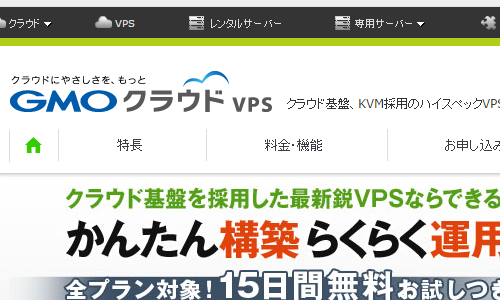
とはいえ、今回このタイミングで申し込む一番のきっかけとなったのは2015/8/4より、GMOクラウドのVPSの料金が値上がりするというニュース。
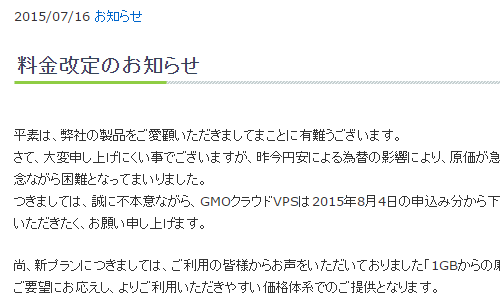
8/3中に申し込んでおかなければ同じ内容のプランでも料金が高くなってしまいます。
マイクロプランなら現在月額1008円のところが1382円に。
(12ヶ月契約した場合)
正直最初は、ローカルでまずLinux環境を構築し、ある程度の経験を積んでからVPSサーバーを借りていざ実践、というくらいの長いスパンでのんびりやろうかと考えていました。
ただ自分の性格上、この感じではずるずると予定が後ろにずれ込んでいきそうな予感がするのは否めません。「今ちょっと忙しい」とかいう理由で。
対処法として、最初に申し込んでしまってお金も払っておけば、もったいなくてやらざるを得ない環境に持っていくというやり方があります。
今回はその手段を適用。
そう考えるとGMOクラウドVPSの値上げニュースは、さっさと申し込まざるを得なかったという意味でもいいタイミングだったのかもしれません。
そんな理由により、急遽GMOクラウドのVPSプランに申し込んでみたので、以下申込手順のメモです。
まずはGMOクラウドのVPS公式サイトより申込画面へ。
ちなみにちょっと紛らわしいですが、GMOクラウド株式会社には「iCLUSTA+」という別サービスがあり、こちらはVPSではなく普通のレンタルサーバーとなっています。
→おすすめレンタルサーバー 『GMOクラウドのiCLUSTA+』
今回申し込むのはGMOクラウドのVPSのほう。
このあたりのネーミングのわかりにくさなど含め、さすがGMOクオリティといったところです。
それはさておき申込。
申込画面より「今すぐ申込」
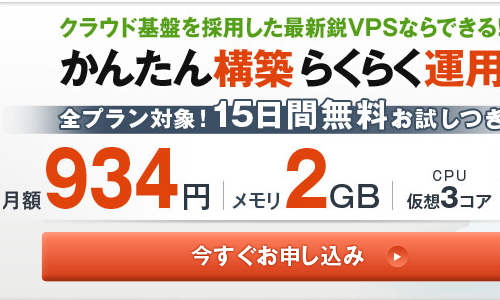
今回選ぶプランはメモリ2GBのマイクロプラン。
この名称のプランも8/3までです。
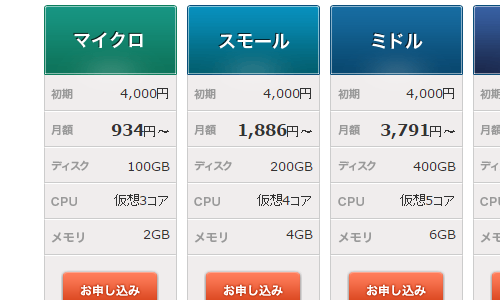
このマイクロプランは
-
メモリ 2GB
-
ディスク容量 100GB
-
CPU 仮想3コア
以上のようなスペック。
料金は12ヶ月契約をした場合で、月額1008円(税込み)。
加えて初期設定費用が4000円かかります。
0から構築するのを勉強したかったので構成は一番最小のものを選択。

-
OS CentOS6.2
-
テンプレート CentOS6.2 x64
-
コントロールパネル なし
ドメインは「ドメイン名を利用しないでIPアドレスで利用する」を選択。
ドメインは後から追加できるので、この時点では特に設定しません。
他社管理のドメインを追加する予定です。
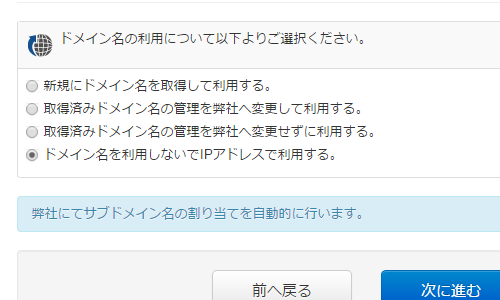
続いてお客様情報の入力。
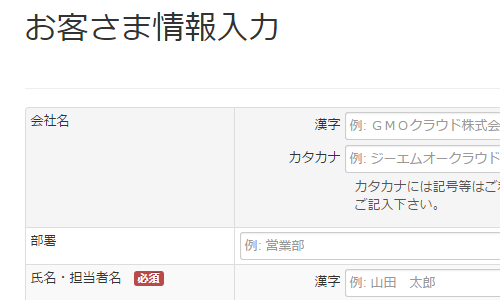
最終的にクレジットカード番号などを打ち込んで申込は終了。
クレジットカード以外なら銀行振込での支払いも選択できます。
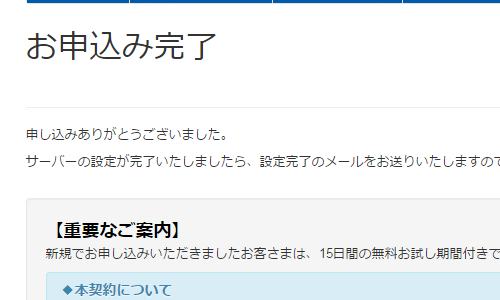
ここから15日間の無料お試し期間がはじまり、それが終了すると自動的に本契約へ切り替わります。キャンセルしたい場合はこの15日間の間に行わなければなりません。
料金が発生するのはお試期間の15日が終了してからです。
申込手続きが終了すると「新規お申込み受付完了」のお知らせメールが届きます。

メールに記載されているURLより、管理画面へログインすることが可能となります。これで申込の手続きは無事完了。
